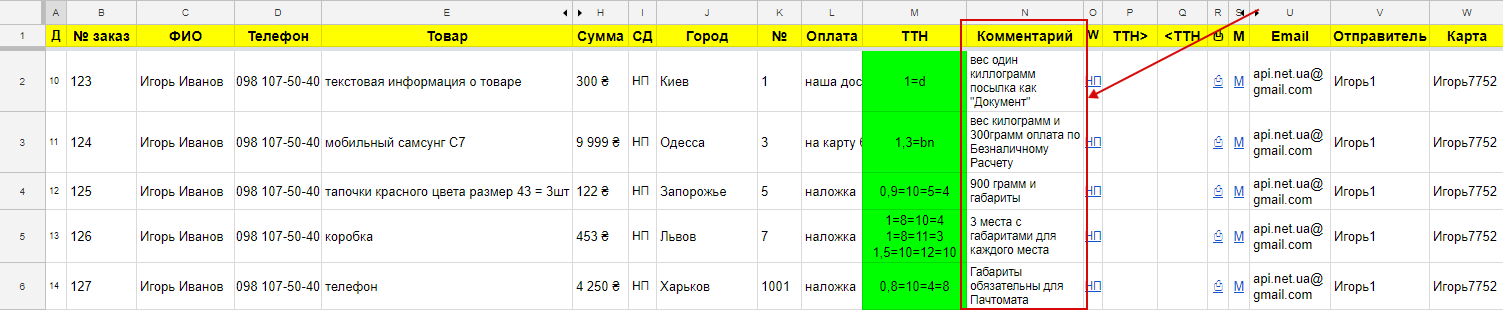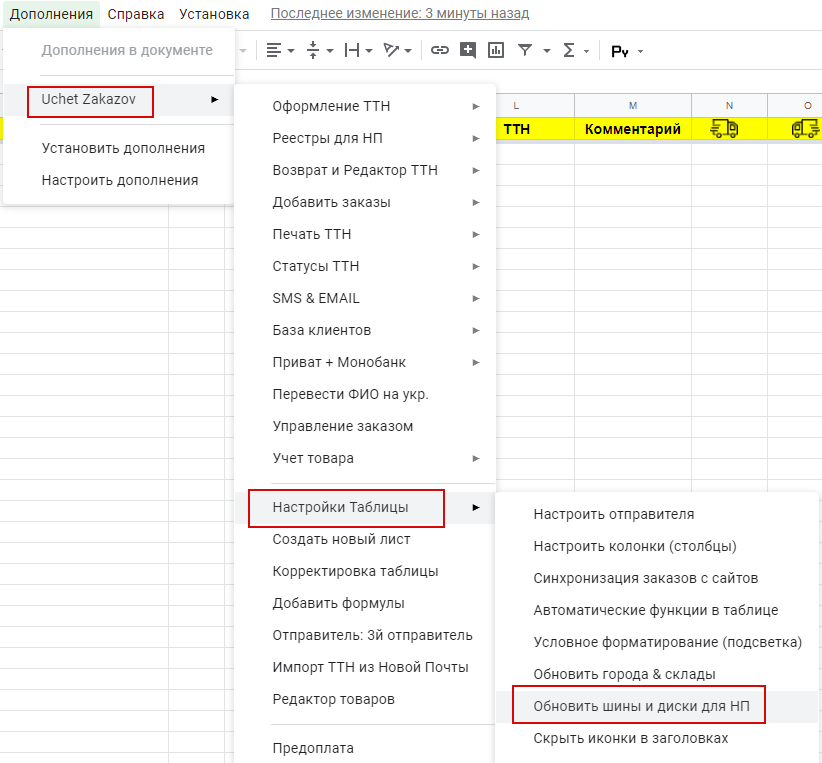В одной строке содержится один заказ. Для оформления ТТН, достаточно ввести такие обязательные данные:
1. ФИО — достаточно Фамилии и Имени (для адресной доставки обязательно полное ФИО);
2. Телефон;
3. Сумма заказа — идёт как оценочная стоимость заказа, а в случае наложки соответственно будет наложенным платежом;
4. Город — выбираете из выпадающего списка;
5. Номер отделения — из выпадающего списка, достаточно поставить только одну цифру (№ отделения);
6. Оплата — из выпадающего списка выбираете кто оплачивает доставку:
- Наша доставка — Вы оплачиваете доставку заказа, назад наложки нету, клиент получит посылку, ему ничего платить не надо.
- На карту банка — При получении посылки клиент оплатит её доставку, назад наложки нету.
- Наложка с нашей доставк. в обе стороны — Вы оплачиваете доставку товара к получателю, и обратное движение денег к Вам (наложку).
- Наложка с нашей доставк. товара — Вы оплачиваете доставку товара к получателю, а клиент оплачивает обратное движение денег к Вам (наложку).
- Наложка — Клиент при получении товара оплачивает доставку и наложку.
- Наложка с нашей доставк. обратно — Клиент при получении товара оплачивает доставку, а Вы оплачиваете обратное движение денег к Вам (наложку).
- Наложка+ — Если наложка отличается от оценочной стоимости заказа. Например если сумма заказа 1000 грн. и клиент частично оплатил, 100 грн. При оформлении ТТН Вам будет предложено ввести новую наложку, в данном примере 900грн.
- Контроль оплаты — в случае подписания договора с Новой Почтой.
Данные пункты оплат можно активировать в настройках отправителя.
7. В колонке ТТН проставляете вес посылки в кг. Если правильно ввели вес, фон ячейки должен стать зеленым. После оформления этот вес будет заменён на номер ТТН. Подробнее…
Итого после ввода таких данных, у Вас должна получиться такая строка:
Минимально к заполнению:
Подробно к заполнению:
После чего можно в меню нажимать «Оформить ТТН«
Это минимальные, обязательные данные для оформления ТТН.
К весу, в ячейке ТТН, можно добавить разные параметры для посылки. Все параметры добавляются через знак Равно «=[параметр]». Символы можно прописывать латиницей или кириллицей. Регистр символа не влияет!
| Добавочные символы | Как будет оформлена посылка (Новая Почта) |
| =d, =д | Документ |
| =bn, =бн | Оплата доставки по БезНал |
| =p, =п | Паллеты |
| =ov, =ов, =ро, =ro |
«Особлива вiдмiтка» или «Отправление без коробки» Одна з сторон отправления (или одного места) от 40 до 120 см и весом отправления (или одного места) от 2 до 30 кг. |
| =a | Авиа доставка |
| * | Отменяет б/н, который выставлен по умолчанию в настройках отправителя |
| Для Укрпочты | |
| =d, =д | Отправка от дверей отправителя |
| =bn, =бн | Оплата доставки по БезНал |
| =ц, =w | Документ |
| =r, =p | Отправление с уведомлением; (p — рус. или англ.) |
| =x | Отправление с пометкой «хрупкое»; (х — рус. или англ.) |
| =l =л | Оформить как Лист (письмо) |
| =free =fre =fr =f | Оформить за бонусы |
| =e | Доставка прямым рейсом (Expres — международное) |
| =ems =emc =емс | Міжнародна експрес доставка |
| * (звездочка) в ячейке «Адрес для УП» |
Адресная доставка до дверей клиента. |
Адресная доставка — оформляется через пункт в меню. В боковом меню можно добавить кнопку «Обновить склады НП», где будет быстрый доступ к «Поиск отделений и улиц»
Шины Диски — Для оформления надо добавить колонку «Шины и диски для НП», в настройках колонок. Обновить Шины и Диски через меню. Затем выбираете шину или диск из выпадающего списка, название тут же появится в колонке Товар, для более одной штю, количество надо дописать к названию через равно. В колонке ТТН проставить одну букву r или R. Можно оформлять ТТН.
Вы также можете прописать перечень товаров, просто вписав текст в колонку «Товар» или через «Управление заказом«, для ведения учёта товаров и заказов, а также вычисления прибыли.
Посмотрите полный список доступных колонок. Вы также можете добавлять полностью свои колонки, прописывать свои выпадающие списки, формулы.